Sublime Text – edytor kodu dla webmastera
Przez lata używałam różnych edytorów tekstowych do pisania kodu. Takim który został na długo, to świetny Dreamweaver. Jest to kombajn do tworzenie stron. Ostatnio nie działa mi za dobrze, coraz częściej narzekam na wolne uruchamianie się, zwłaszcza przy pliku z dużą ilością kodu, potrafi się zawiesić. Dlatego trafiłam na edytor, który od razu pokochałam – Sublime Text 3. Jest taki lekki, że ten sam duży plik, którego Dreamweaver nie mógł otworzyć, w mig zrobił to Sublime Text.
Program do pobrania jest tutaj: https://www.sublimetext.com/3
Instalacja jest bardzo prosta, nie sprawia problemów. Od razu po uruchomieniu rzuca się w oczy ciemny, szaro-czarny motyw. Ciekawa odmiana od jasnego edytora, od razu mi się spodobał.
To co jest bardzo przydatne, to oczywiście numerowanie każdej linii, kolorowanie kodu, w zależności od języka, czy to html, css, php, javaScript, Less itp. A można to zmienić z menu View – Syntax i tam wybieramy odpowiedni język programowania.
Kolejną świetną funkcją, którą nie mają inne edytory, a przynajmniej która mnie miło zaskoczyła, to okienko podglądu kodu w prawym górnym rogu, za które można chwycić i szybko przewinąć do góry czy do dołu kodu.
Na górze jest pasek zakładek, plików które używamy, czy używaliśmy. Bardzo wygodne, gdyż nawet jak zamkniemy program i powrócimy do niego, to te otwarte pliki dalej będą i szybko można wrócić do pracy.
Gdy piszemy kod, to program automatycznie podpowiada nam jaką funkcję możemy użyć, wtedy klikamy enter i gotowe. Osobiście bardzo łatwo i szybko mi się w nim pisze. Tak samo jak zaznaczę daną funkcję, klasę, to pokazuje te same nazwy w całym kodzie dokumentu.
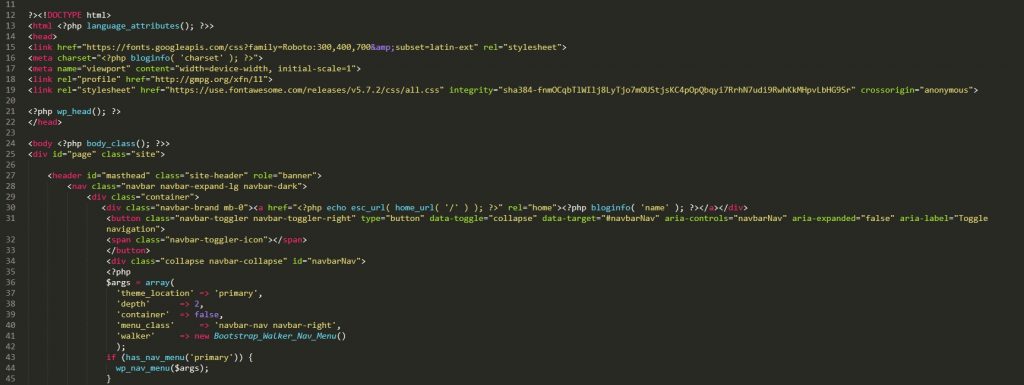
Za pomocą kombinacji ctrl + f włącza się wyszukiwarka i znajdujemy potrzebny nam kod.
Jak kod jest za długi i leci w prawo, to wybieramy z menu opcję View – Word Wrap. Jest to po prostu zawijanie wierszy.
Ostatnio pisałam style w Less i chciałam by ładnie kolorowało mi składnię, ale nie było Less w Sumblime Text standardowo wgranego. Trochę naszukałam się by dograć. W starszej wersji nie udało mi się, ale wgrałam trójkę i instalacja przebiegła łatwo i szybko.
Wystarczy wejść na stronę: https://packagecontrol.io/installation i z okienka Sublime Text 3 skopiować kod. Potem w programie wybieramy z menu View – Show Console, wklejamy kod i klikamy enter. Następuje instalacja, potem uruchamiamy ponownie program i gotowe, można korzystać z Less.
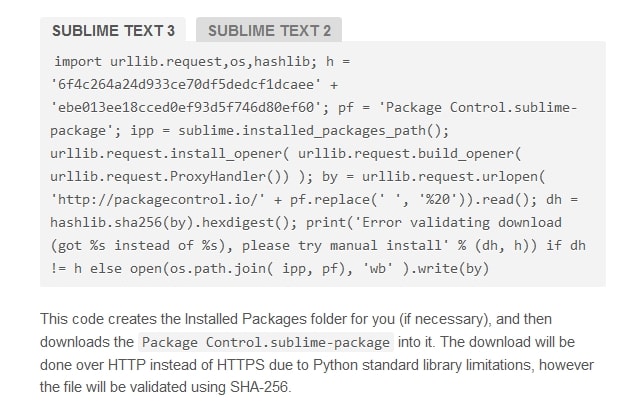
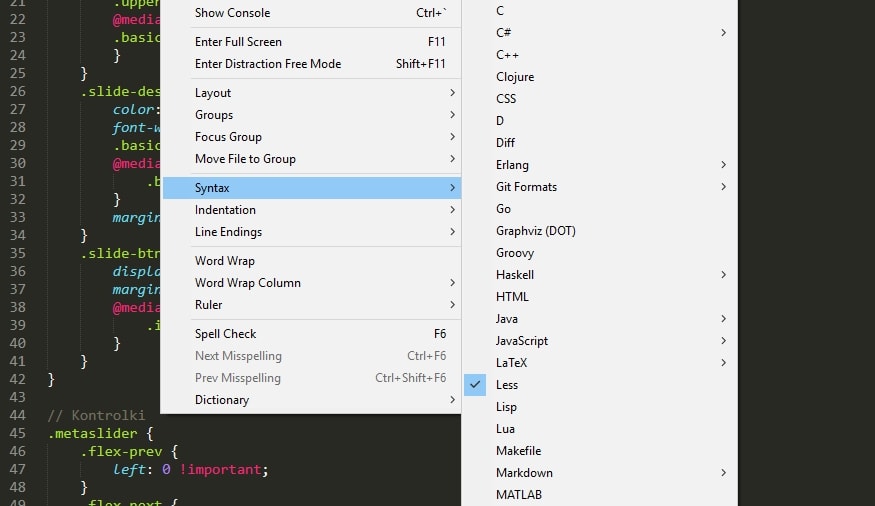
Opcji programu jest zapewne sporo. Ja dopiero zaczęłam używać, więc ich nie opiszę. Chciałam ogólnie przedstawić działanie i wygląd programu oraz oczywiście go polecić 🙂
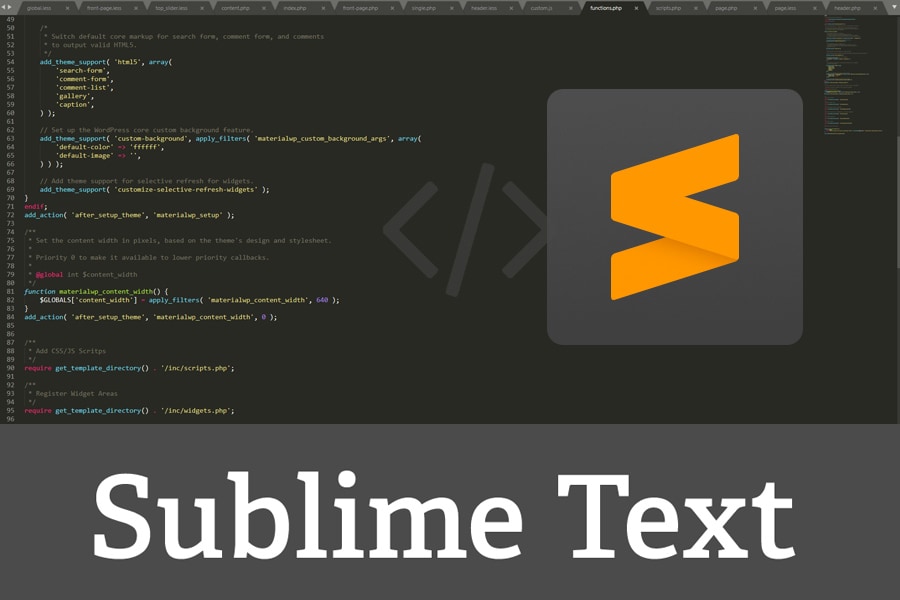

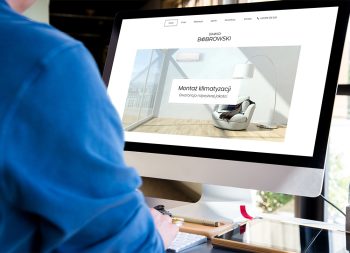
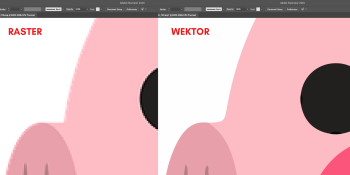



Ciekawe i darmowe narzedzie, zaczynalam z nim swoja przygode!